BeCyPDFMetaEdit이름에서 알 수 있듯이 PDF 메타 데이터 편집기입니다.PDF 문서의 저자, 제목, 주제 및 키워드를 편집 할 수 있습니다. 또한보기 기본 설정 구성, 책갈피 설정, 페이지 레이블 및 페이지 전환을 통해 문서를 추가로 사용자 정의 할 수 있습니다. 세 가지 모드에서 BeCyPDFMetaEdit 기능; 증분, 전체 덮어 쓰기 및 복구 모드. 첫 번째는 증분 업데이트로 문서 변경 사항을 저장하여 이전 내용을 변경하지 않고 기존 파일을 변경할 수있는 옵션을 제공합니다. 반대로 전체 덮어 쓰기 모드는 이전 내용을 포함하여 적용된 변경 사항으로 문서를 변환하기위한 것입니다. 세 번째 모드는 손상된 PDF 문서를 복구하기위한 것입니다. 또한 비밀번호를 잊어 버린 PDF 문서를 잠금 해제하기 위해 PDF 비밀번호를 제거 할 수도 있습니다.
시작하려면 BeCyPDFMetaEdit를 시작하고 PDF 문서를 선택한 다음 편집 모드를 선택하십시오. 증분, 전체 덮어 쓰기 또는 복구
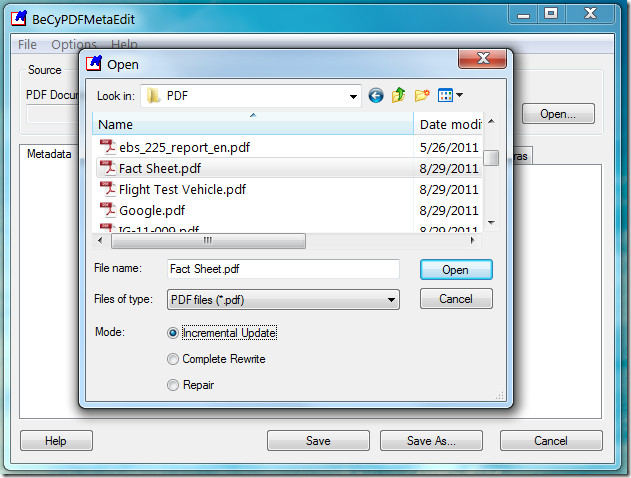
완료되면 여러 가지가 제공됩니다PDF 문서 메타 데이터를 편집 할 수있는 옵션. 메타 데이터 탭을 사용하여 선택한 PDF 문서에 제목, 주제, 작성자 이름, 생성 날짜 및 키워드를 추가 할 수 있습니다. XMP 메타 데이터와 충돌을 피하려면 (해당되는 경우) 메타 데이터 (XMP) 탭으로 이동하여 "문서 저장시 XMP 메타 데이터 삭제"옵션을 선택하십시오.
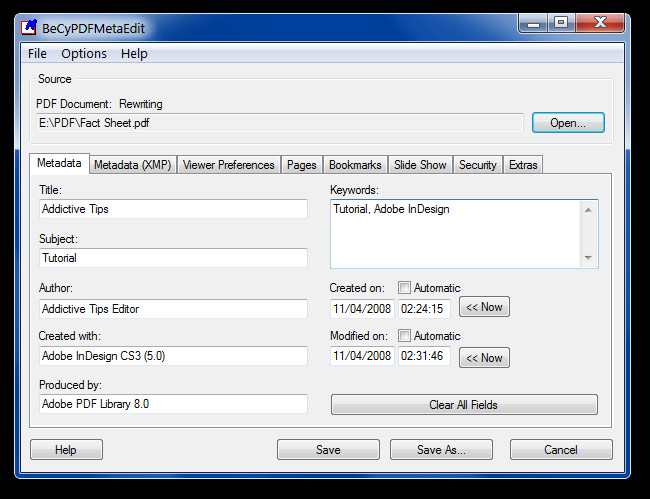
뷰어 환경 설정 탭을 사용하면 페이지 레이아웃, 페이지 모드를 변경할 수 있습니다(단순, 축소판 그림, 전체 화면 등)은 물론 도구 모음, 메뉴 표시 줄, 창 사용자 인터페이스를 숨기고 파일 이름 대신 문서 타일을 사용할 수 있습니다. 페이지 레이블을 설정하거나 문서에 책갈피를 추가하려는 경우 페이지 레이블을 사용하여 레이블과 북마를 만들 수 있습니다 페이지 과 북마크 탭
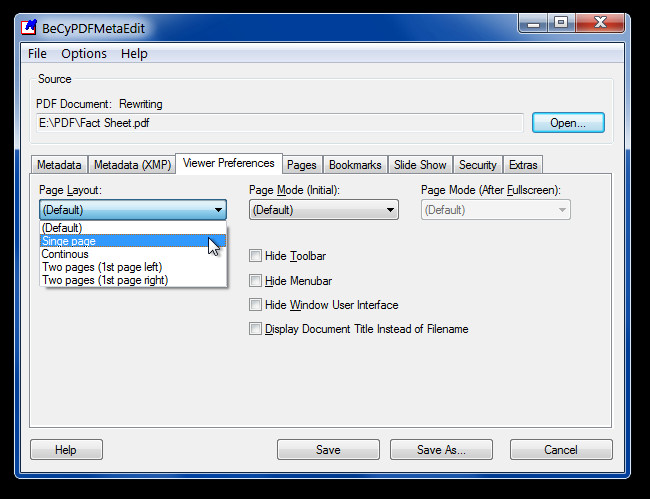
슬라이드 쇼 탭에는 추가 할 수있는 옵션이 있습니다PDF 문서에 여러 효과. 효과를 추가하려면 마우스 오른쪽 버튼을 클릭하고 상황에 맞는 메뉴에서 페이지를 선택하고 편집을 클릭하십시오. 전환 옵션이 포함 된 새 창이 나타납니다. 적용 할 효과, 지속 시간, 치수, 방향을 선택하고 문서를 저장하십시오.
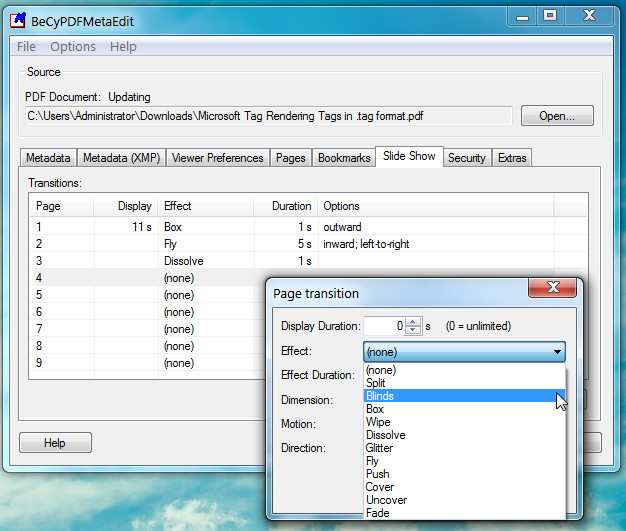
아래 스크린 샷은 PDF 문서에 적용한 "비행"효과를 보여줍니다. 전체 화면 슬라이드 쇼 모드로 Adobe Reader에서 테스트했습니다.
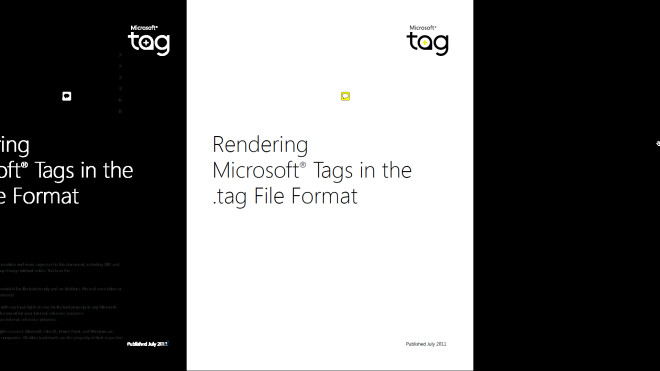
BeCryptPDFMetaEdit의 가장 편리한 기능 중 하나는 PDF 문서에서 암호를 제거하고 추가 할 수 있다는 것입니다. 기존 비밀번호를 제거하려면 보안 탭하고 선택 암호화 없음 드롭 다운 메뉴에서 저장하기. 반대로, 비밀번호를 추가하려면 낮음 / 높음 암호화 옵션이있는 비밀번호를 선택하고 나타나는 텍스트 상자에 비밀번호를 입력하십시오. 딸깍 하는 소리 저장하기 비밀번호로 보호 된 형식으로 문서를 저장합니다.

BeCryptPDFMetaEdit는 Windows XP, Windows Vista 및 Windows 7에서 작동합니다.
BeCryptPDFMetaEdit 다운로드













코멘트